[Windows11] スリープが意図せず解除されてしまう場合の対処方法
Q. 質問
スリープが意図せず解除される場合の対処方法を教えてください。
A. 回答
Windows 11の設定や、マウスやキーボード、タッチパッドに意図せず触れてしまったなどの誤操作が考えられます。対処方法については下記を確認してください。
スリープが意図せず解除されてしまう場合、以下の操作を順に行ってください。
1.スリープ解除タイマーを無効にする
-
 「スタート」ボタンをクリックして、検索窓に「コントロールパネル」と入力します。
「スタート」ボタンをクリックして、検索窓に「コントロールパネル」と入力します。
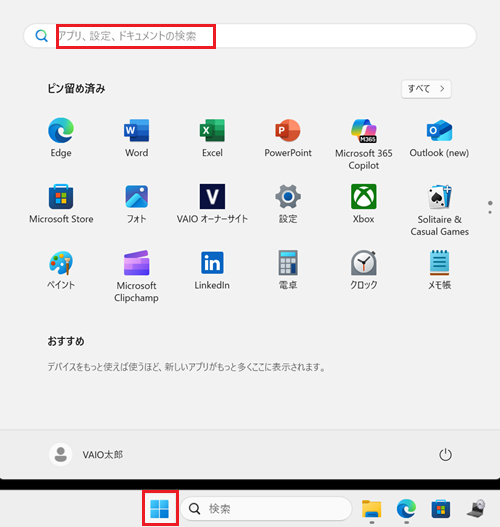
-
検索結果に「コントロールパネル」が表示されるのでクリックします。
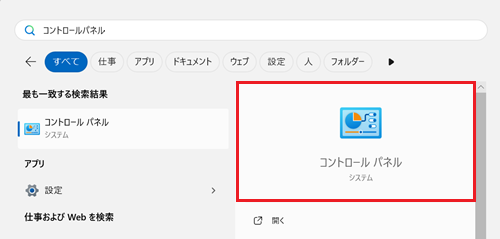
-
「コントロールパネル」画面が表示されます。
「表示方法」のプルダウンをクリックして「カテゴリ」を選択し「ハードウェアとサウンド」をクリックします。
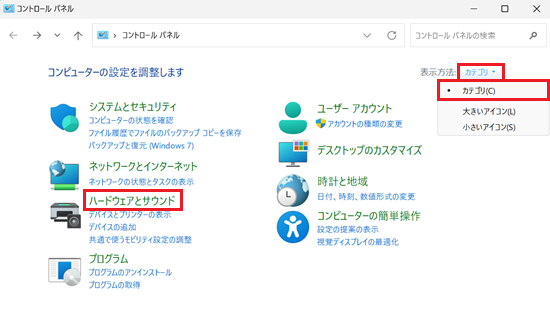
-
「ハードウェアとサウンド」が表示されます。
「電源オプション」項目の「電源プランの編集」をクリックします。
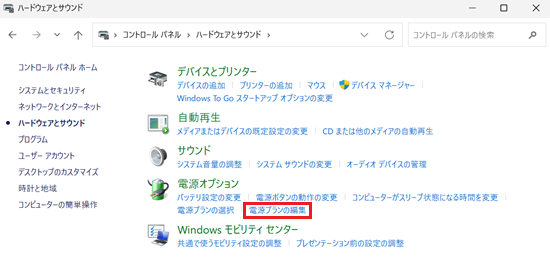
-
「プラン設定の編集」が表示されます。
「詳細な電源設定の変更」をクリックします。
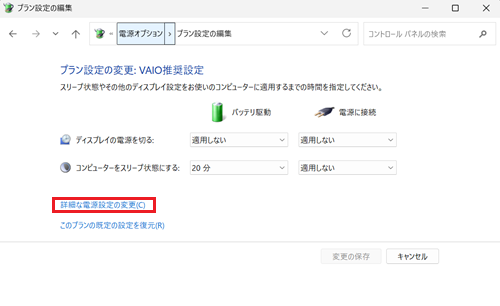
-
「電源オプション」画面が表示されます。
「スリープ」をダブルクリックします。
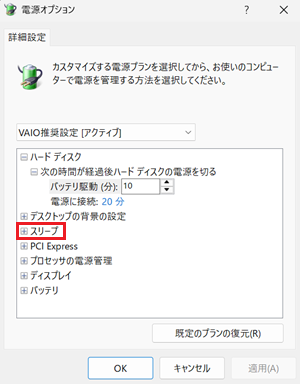
-
「スリープ」の設定項目が表示されます。
「スリープ解除タイマーの許可」をダブルクリックします。
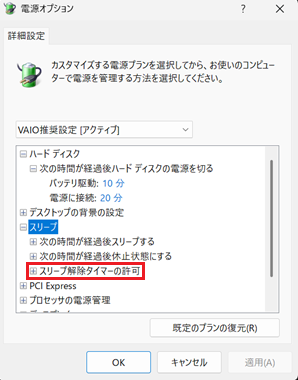
-
「スリープ解除タイマーの許可」の設定項目が表示されます。
「電源に接続」右のリストから「無効」を選択し、「OK」をクリックします。
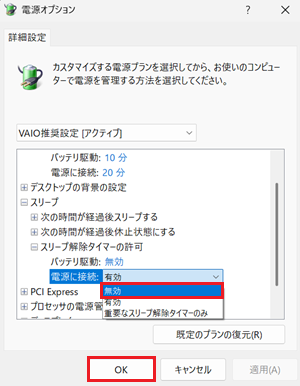
以上で設定は完了です。
2. マウスやキーボードでのスリープ解除を無効にする
 注 意
注 意以下の設定を変更すると、スリープから復帰する際に、電源ボタンを押さないと復帰ができなくなります。設定を行う際はご注意ください。
マウスやキーボードでのスリープ解除を無効にする方法については、各デバイスの操作方法を以下よりクリックして確認してください。
マウスの設定を変更する
-
 「スタート」ボタンを右クリックし、一覧より「デバイスマネージャー」をクリックします。
「スタート」ボタンを右クリックし、一覧より「デバイスマネージャー」をクリックします。
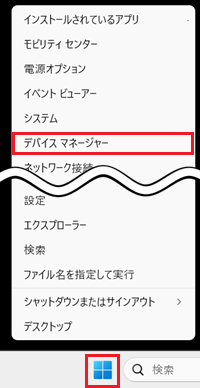
-
「デバイスマネージャー」画面が表示されます。
「マウスとそのほかのポインティング デバイス」の「 」をクリックします。
」をクリックします。
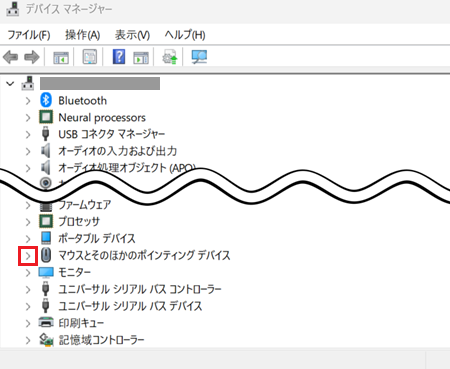
-
表示された一覧から設定を変更したい「HID 準拠マウス」を右クリックし、「プロパティ」をクリックします。
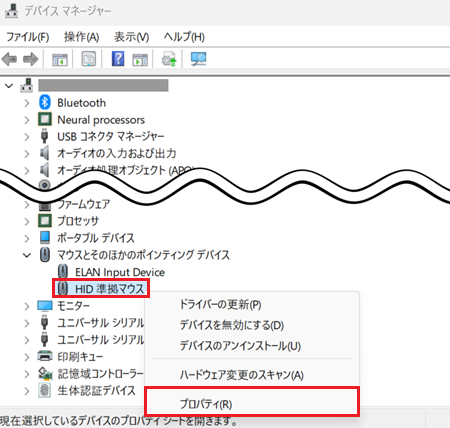
-
「HID 準拠マウスのプロパティ」が表示されます。
「電源の管理」タブをクリックします。
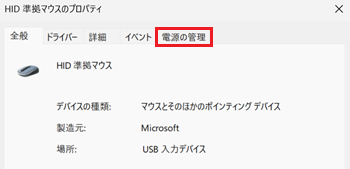
-
「電源の管理」が表示されます。
「このデバイスで、コンピューターのスタンバイ状態を解除できるようにする」のチェックを外し、「OK」をクリックします。
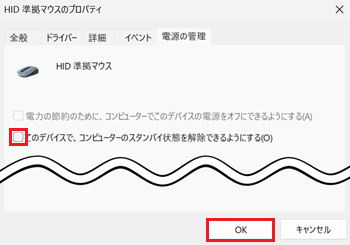
以上で設定は完了です。
キーボードの設定を変更する
-
 「スタート」ボタンを右クリックし、一覧より「デバイスマネージャー」をクリックします。
「スタート」ボタンを右クリックし、一覧より「デバイスマネージャー」をクリックします。
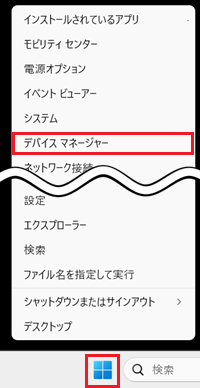
-
「デバイスマネージャー」画面が表示されます。
「キーボード」の「 」をクリックします。
」をクリックします。
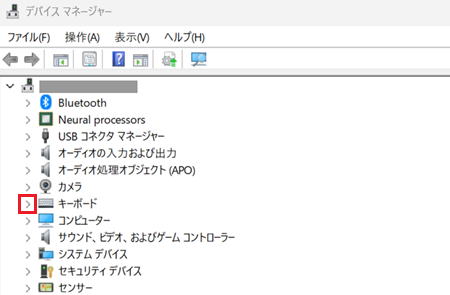
-
表示された一覧から設定を変更したい「キーボード」を右クリックし、「プロパティ」をクリックします。

-
キーボードデバイスのプロパティ画面が表示されます。
「電源の管理」タブをクリックします。
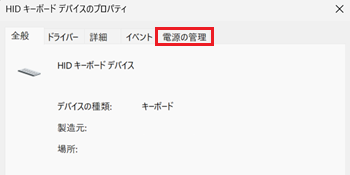
-
「電源の管理」が表示されます。
「このデバイスで、コンピューターのスタンバイ状態を解除できるようにする」のチェックを外し、「OK」をクリックします。
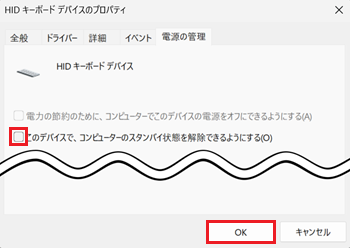
以上で設定は完了です。
3. Windows Updateの再起動のタイミングを変更する
Windows 11のWindows Updateは自動更新されます。
Windows Updateに伴い、スリープの解除や再起動が自動で行われる可能性があるため、それを回避したい場合に設定を行ってください。
-
 「スタート」ボタンをクリックし「設定」をクリックします。
「スタート」ボタンをクリックし「設定」をクリックします。
※「設定」がない場合は右上「すべて」をクリックして、一覧から探してください。
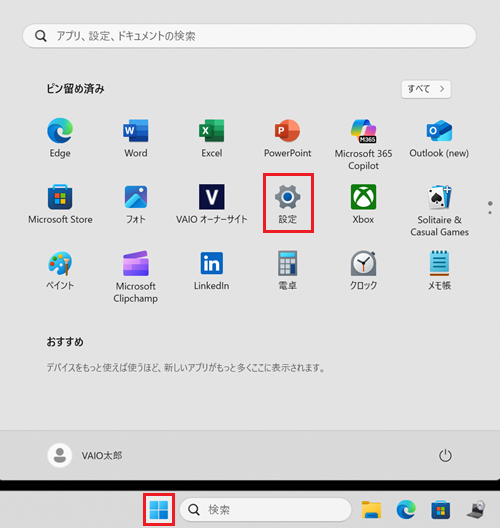
-
「設定」画面が表示されます。
左のメニューより「Windows Update」をクリックします。
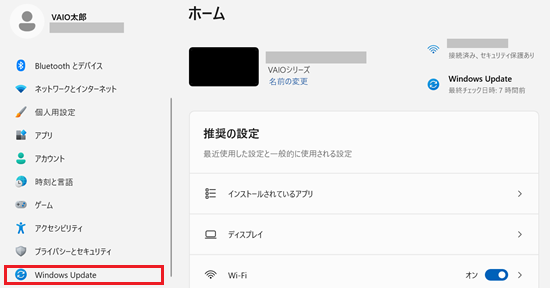
-
「Windows Update」が表示されます
「その他オプション」項目の「詳細オプション」をクリックします。
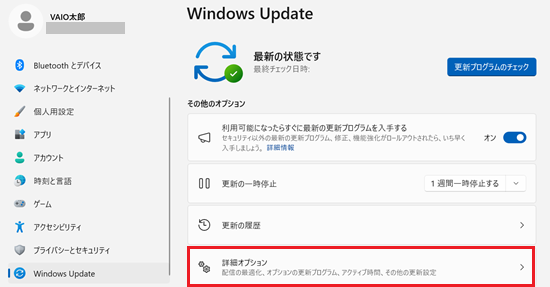
-
「詳細オプション」が表示されます。
「アクティブ時間」をクリックします。
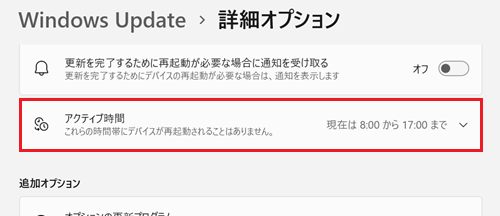
-
「アクティブ時間を調整する」の項目が表示されます。
右側の「 」をクリックして「手動」を選択します。
」をクリックして「手動」を選択します。
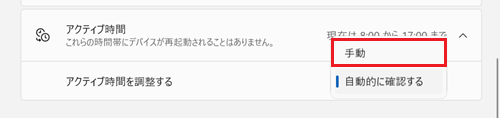
-
「開始時間」「終了時間」の項目が表示されます。
再起動を許可しない時間を指定します。
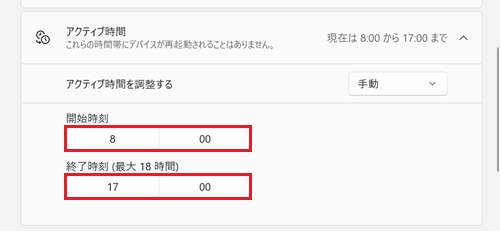
以上で設定は完了です。